Доброго дня, шановні читачі блогу Start-Luck. Якою програмою на комп'ютері ви користуєтеся найчастіше? Для багатьох це браузер. Ось чому над ними працюють ретельніше за інших, роблячи красивішими, зручнішими, безпечнішими. Не так давно я розповідав про те, або якщо ви віддаєте перевагу його.
У цьому посібнику я підкажу як зробити його ще зручнішим. Йтиметься про те, як поставити розширення на Яндекс Браузер на андроїд та ПК-версію програми. Ви дізнаєтесь де шукати відповідні плагіни, встановлювати доповнення, а також приділю трохи уваги найкориснішим із них.

Почнемо?
Пошук
Наразі нам необхідно скористатися вкладкою «Доповнення», щоб попрацювати над розширеннями.
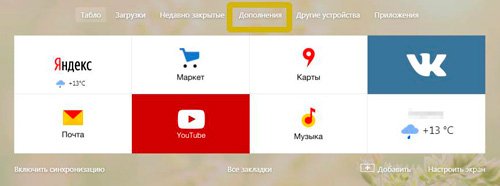
Деякі програми розбиті на секції – інструменти (тут зберігаються корисні в роботі плагіни, створені для прискорення роботи інтернету або ), Сервіси Яндекса (погода та диск, музика та радіо, пошта тощо), керування, налаштування, покупки.
Відкрийте всі доповнення, щоб переглянути повний список.
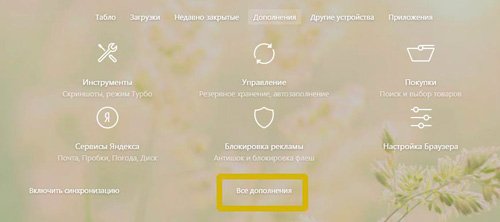
У списку представлені плагіни, які ви вже використовуєте. Не проблемою буде переключити повзунок на «Вкл», щоб запрацювала програма, яку вам пропонують фахівці з компанії Яндекс.
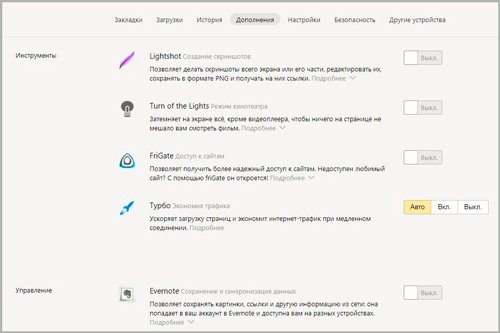
Наприклад, не зайвою буде , я розповідав про зручніший додаток, Roboform , Що до всього іншого допомагає вигадувати логіни.

Прочитайте про нього більш детально або використовуйте LastPass, який вам пропонує Яндекс.
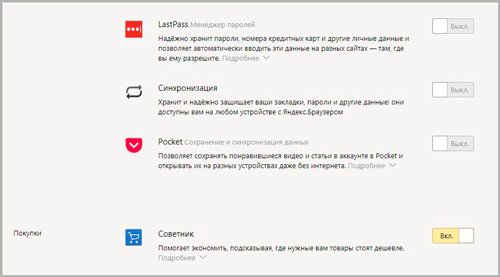
Дуже корисним буде створений для блокування реклами. Огляд програми також є у моєму блозі.
Зараз я натисну на кнопку "Каталог розширень", він знаходиться в самому низу списку. Тут зібрано понад 1,5 тисячі корисних програмок.
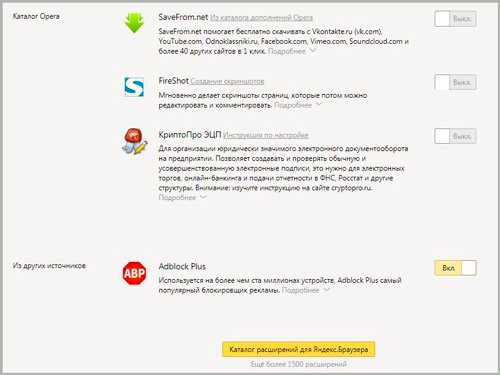
Ви можете скористатися фільтром, якщо шукаєте конкретну категорію, наприклад, інструменти розробника, якщо є веб-майстром, музика для меломанів, покупки, якщо часто відвідуєте інтернет-магазини і так далі.
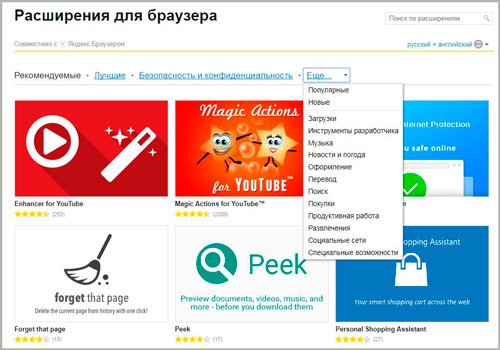
Зверніть увагу, що поряд з кожним доповненням є невеликий опис. Якщо зацікавило щось конкретне, клацаєте програму, щоб дізнатися трохи більше.
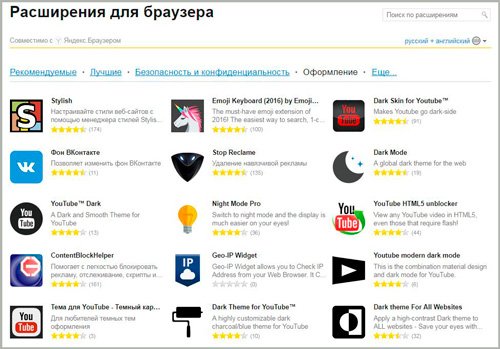
Ось, наприклад, утиліта зміни оформлення Вк.
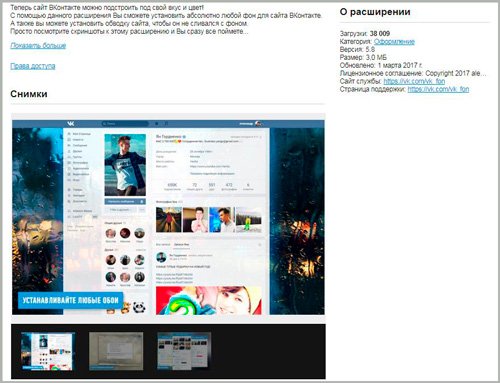
Встановлення
Ставити плагін, що сподобався, не складніше, ніж його шукати. Поруч із заголовком є клавіша «Додати». Тиснете на неї і очікуєте завершення процесу.
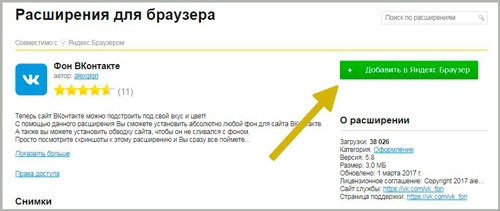
Як тільки все закінчиться, з'явиться додаткове вікно, в якому вам запропонують підключити плагін до браузера.
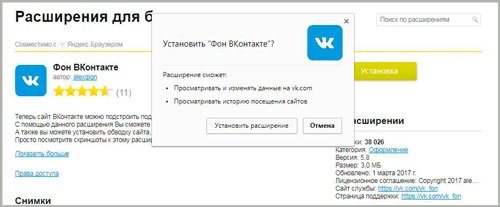
В даному випадку після завершення установки мене перенесло на сторінку з описом як користуватися програмою. Дуже зручно. Проте, слід зазначити, що таке трапляється не завжди.
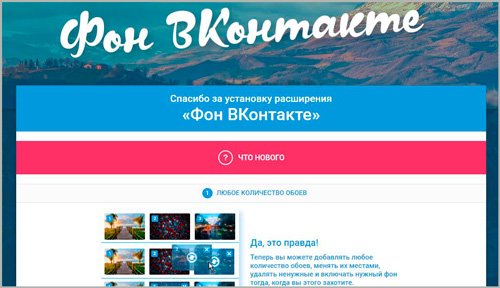
В інструкції мені вказали, що тепер, у меню, яке ми активізуємо правою кнопкоюмиші відобразиться додаткова кнопка. Чи не набрехали. Вона справді є.
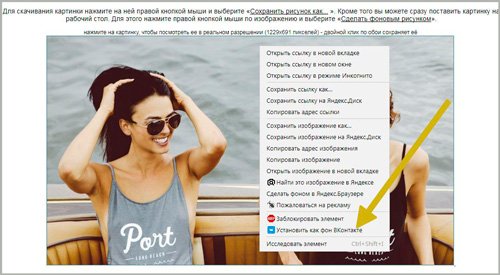
Увімкнення, вимкнення, видалення
Вмикати, вимикати, а також видаляти розширення ви можете все також, зайшовши в категорію «Додатки» з головної сторінки, а потім знайшовши потрібний плагін у списку встановлених. Наводьте курсор миші і окрім відключення з'являється можливість позбутися неугодної утиліти.
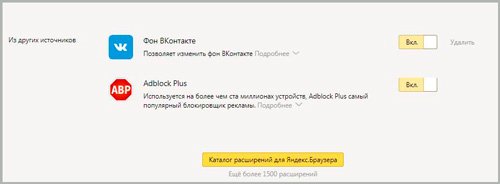
Пошук конкретного плагіна
Якщо ви прочитали в якійсь статті про розширення і тепер дуже хочете його встановити, то можна скористатися пошуком за каталогом. Він розташований у верхній частині вікна.

Телефон
Один із найскладніших моментів, робота з телефоном. Як увімкнути плагін на андроїді? Для цього необхідно викликати додаткове меню. Зробити це можна за допомогою кнопки на самому смартфоні. Переходимо до «Налаштування». Якщо ви не можете цього зробити, скористайтеся прямим посиланням на доповнення browser://tune .
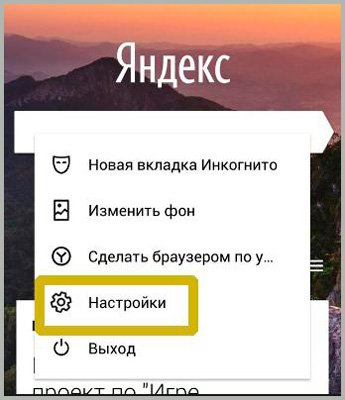
Тепер виберіть "Каталог додатків".
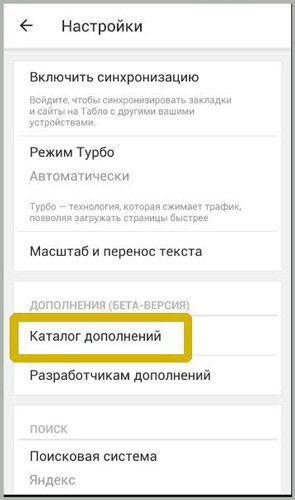
Ось і все перед вашими очима з'явилася мобільна версіязнайома сторінка.
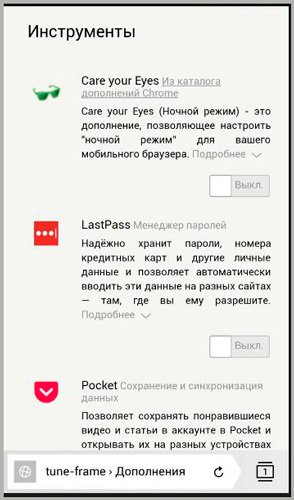
До речі, ця сторінка мені нагадала про ще одну корисну статтю, яка може стати вам у пригоді. . Дуже рекомендую звернути на них увагу.
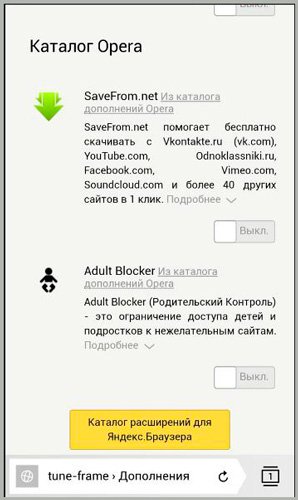
А ось і сам каталог розширень. Він нічим не відрізняється від того, що ми бачили у ПК-версії, тому не бачу сенсу ще раз описуватись методи роботи з ним.
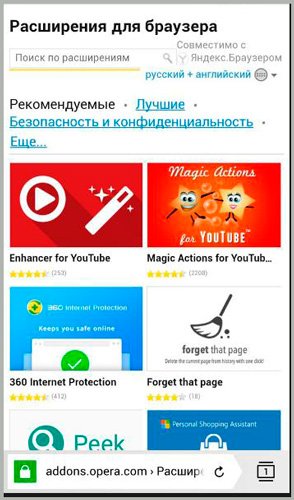
На цьому у мене все, не забувайте підписуватись на розсилку і групу Start-Luck Вконтакте . До нових зустрічей та удачі у ваших починаннях. Всім поки що.
У Яндекс.Браузері, починаючи з версії 14.02 (відповідно, це лютий 2014 -го - все останні версіїЯндекс.Браузера складаються з року та місяця) з'явився каталог доповнень.
Є серйозна плутанина в термінах: "доповнення", "розширення", "плагіни". У випадку Яндекс.Браузераце в принципі все те саме - просто є результат різного перекладу таких же "заплутаних" англійських варіантів extensions і plugins. У принципі, сенс у всіх один - розширення можливостей браузера (тому слово "розширення" здається більш адекватним).
Це "спочатку вбудовані" в Яндекс.Браузеррозширення (використовуватиму цей термін як більш популярний). Тобто встановивши собі "свіжий" Яндекс.Браузер- вони ніби відразу в ньому будуть присутні. "Як би", тому що реальності кожне з них є лише посиланням, після натискання на яке розширення завантажиться в Яндекс.Браузері далі ви зможете його " Увімкнути".
Таким чином Яндекс.Браузернабуває деякого "початкового набору" ходових-корисних розширень, точніше - посилань на них, тому і назва - "Каталог". Які не займають місця на диску та завантажуються з інтернету, після чого можуть бути включені-вимкнені та видалені (посилання залишиться – можна буде знову завантажити).
Доповнення Яндекс Браузера
Тиснемо кнопку-стрілку в правому верхньому кутку, отримуємо доступ до меню, де є в т.ч. "Доповнення". Натиснувши на які потрапляємо до каталогу "передвстановлених" розширень (доповнень) Яндекс.Браузера.
Насправді вони не встановлені - це лише зручні посилання на них та встановлення доповнень відбувається в момент їх включення.
Варто також зазначити, що чим більше буде включено доповнень-розширень, тим більше Яндекс.Браузерспоживатиме оперативної пам'ятіта повільніше працювати (залежить від характеристик/продуктивності вашого комп'ютера/планшета/телефону).
Безпечний інтернет
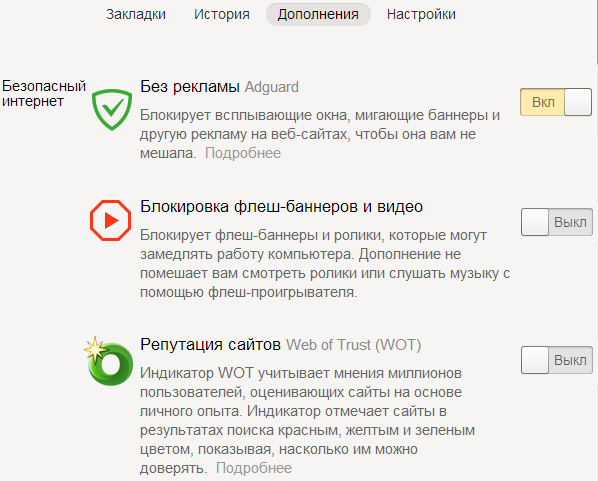
У розділ " Безпечного інтернетурозташувалися доповнення, що відповідають на безпеку та зручність серфінгу по мережі.
Adguard
Доповнення Adguard- Варіант тут описаного популярного, призначеного для вирізування реклами. В принципі, якщо у вас вже стоїть ABP, то вам не потрібно включати "ще одну" "антирекламу" (мовляв, типу, щоб "краще різало банери" :) ). За бажання можна просто видалити ABPта ввімкнути Adguard(як на картинці вище), а можна не страждати і просто не включати Adguardзалишивши працювати ABP- на ваш розсуд.
Блокування флеш-банерів та відео
Web Of Trust (WOT)
Інструменти
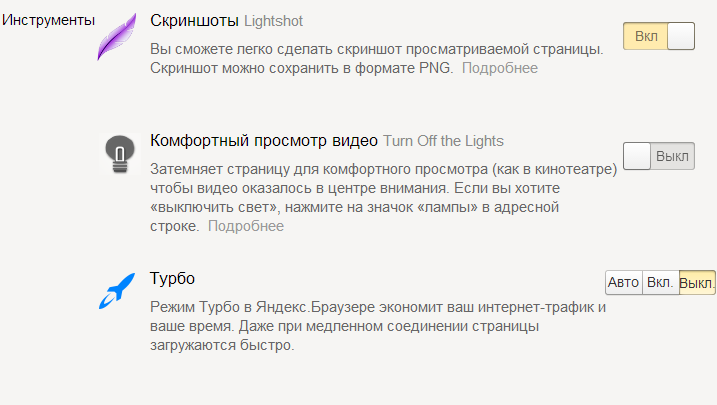
Скріншоти (LightShot)
Доповнення LightShotпризначене для зручного створення та збереження скріншотів. Після його включення у правому верхньому кутку з'явиться "пір'ячко":
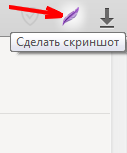
Натиснувши на яке можна виділити область для того, щоб зробити скріншот:
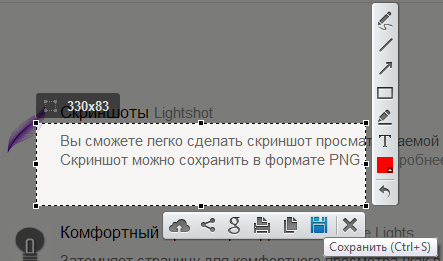
Крім збереження, є корисні мінімальні функції редагування - малювання, вставка прямокутників, стрілочок, тексту тощо. Також можна безпосередньо зберегти в хмарне сховище LightShot:
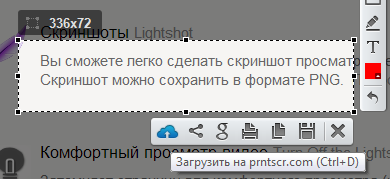
Після натискання кнопки з хмарою цей скріншот буде надіслано на сервер і у відповідь буде отримано посилання на нього:
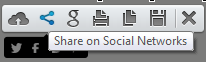
Загалом джентльменський набір – тільки потрібне, однозначно правильний вибіркоманди розробників Яндекса Браузерадля каталогу його доповнень.
Зараз з'являється безліч розширень, завдяки яким робота в браузері стає комфортнішою, а певні завдання можна виконати швидше. Але такі програмні продукти не тільки дають нам додаткові функції, але ще й можуть візуально змінювати сайт завдяки встановленню тем. Одне з таких розширень називається Stylish. Але деякі користувачі помічають, що воно не працює у . Давайте розберемося з можливими причинаминеполадки та розглянемо варіанти їх вирішення.
Відразу потрібно звернути увагу, що доповнення може не працювати по-різному – у когось воно не встановлюється, а хтось не може поставити тему для сайту. Способи вирішення також будуть різними. Тому вам потрібно знайти відповідну проблему та подивитися способи її вирішення.
Не встановлюється Stylish
У цьому випадку, швидше за все, проблема стосується не одного розширення, а відразу всіх. Якщо при встановленні розширення ви бачите подібне вікно з помилкою, то способи, наведені нижче, повинні допомогти вирішити цю проблему.
Спосіб 1: Тимчасове вирішення проблеми
Якщо ви дуже рідко користуєтеся встановленням розширень і не хочете витрачати час на повноцінне вирішення цієї неполадки, то є можливість скористатися стороннім сайтом, за допомогою якого можна встановити додаток. Здійснити таку установку можна так:
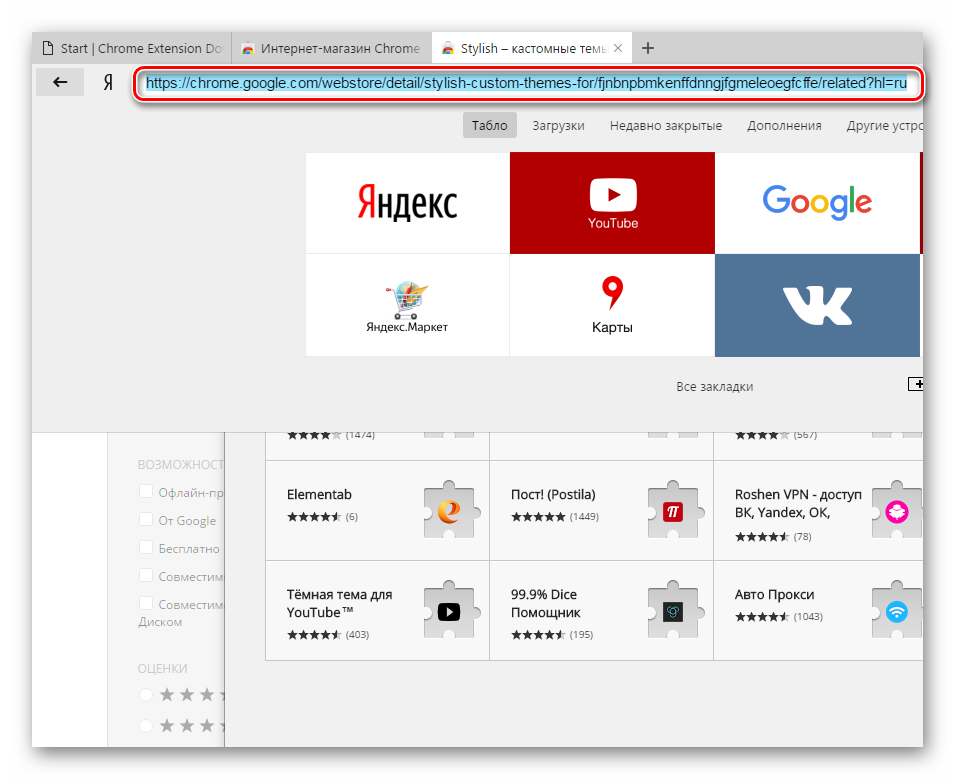
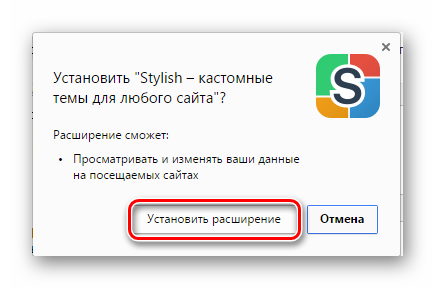
Тепер ви можете скористатися встановленим розширенням.
Спосіб 2: Повноцінне вирішення проблеми
Якщо ж ви плануєте встановлювати ще якісь доповнення, то краще вирішити проблему відразу, щоб не виникало помилок надалі. Зробити це можна шляхом зміни файлу hosts. Для цього:
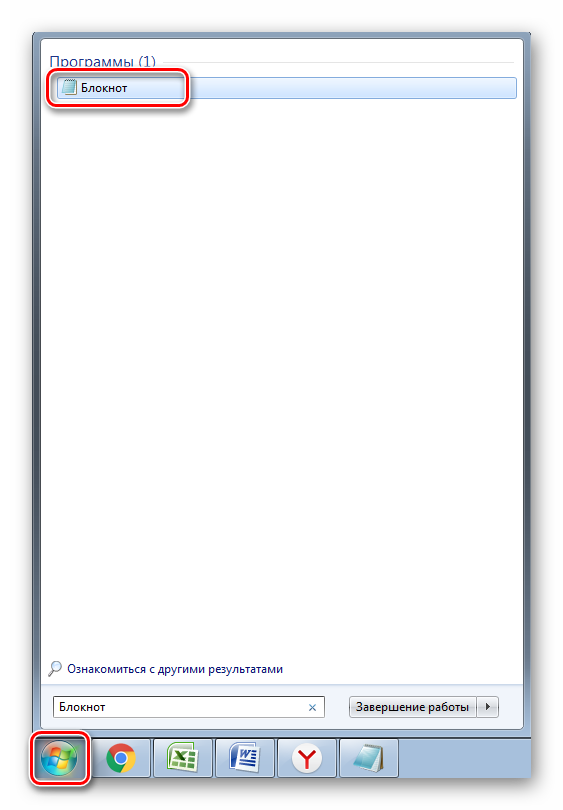
Тепер у вас є чисті налаштування файлу hosts і ви зможете встановлювати розширення.
Не працює Stylish
Якщо ви встановили додаток, але не можете ним користуватися, вам допоможуть наступні інструкції та способи вирішення цієї проблеми.
Спосіб 1: Увімкнення розширення
Якщо установка пройшла успішно, але ви не бачите доповнення на панелі браузера праворуч вгорі, як показано на скріншоті нижче, значить воно вимкнено.
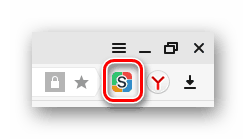
Включити Stylish можна так:
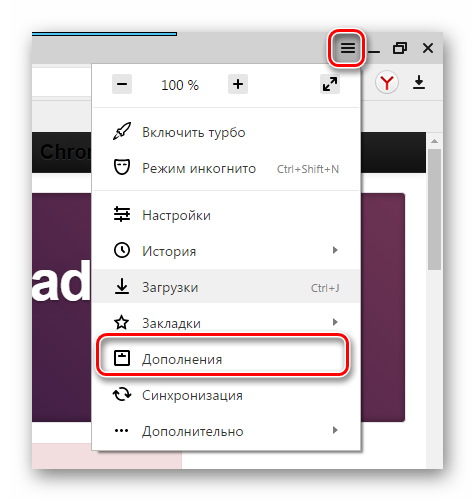
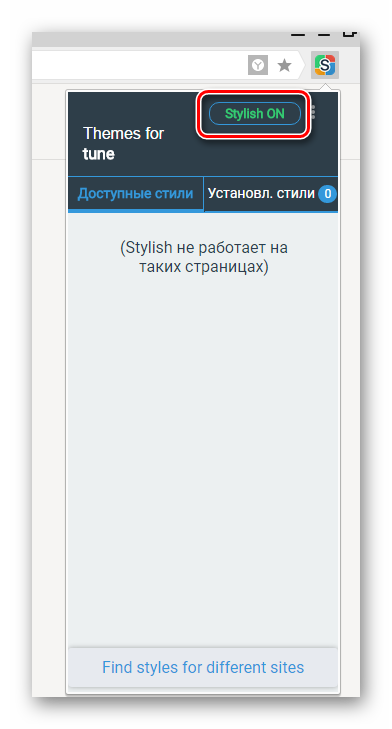
Тепер ви можете встановити теми для популярних сайтів.
